Если на компьютере установлена операционная система Windows 7 Вас наверняка замучили сообщения типа: "Ваша копия Windows 7 не является подлинной", "Ваша копия Windows не прошла проверку подлинности", "Возможно вы стали жертвой подделки программного обеспечения".
Возможно также Вы можете наблюдать в правом нижнем углу надпись Windows 7 Сборка 7600 Ваша копия Windows Не является подлинной.

Что в этом случае можно сделать?
1. Следует отключить ответственный за это компонент системы - проверку подлинности Windows. Для этого нужно удалить установленное обновление KB971033.
Заходим ПУСК - Панель управления. В правом верхнем углу выбираем "Просмотр: мелкие значки". Далее выбираем "Центр обновления WINDOWS".

В колонке слева нажимаем "Просмотр журнала обновлений". Там выбираем ссылку "Установленные обновления". В списке всех обновлений находим обновление под номером KB971033. Щелкаем по обновлению правой кнопкой мыши и выбираем "Удалить".
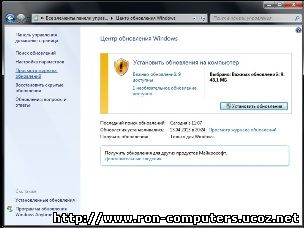
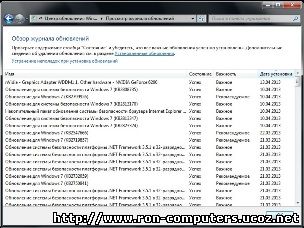

Теперь данное обновление удалено.
2. Далее следует удалить специальные файлы службы из папки System32, но сначала остановим службу "Защита программного обеспечения Windows".
ПУСК - Панель управления - Администрирование - Службы. Там находим службу "Защита программного обеспечения Windows", нажимаем на ней правой кнопкой мыши и выбираем "Остановить".
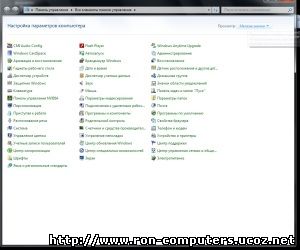
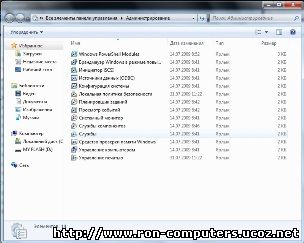
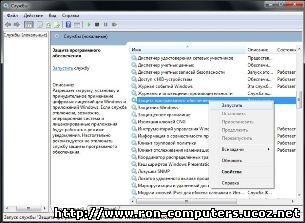
3. После того, как служба остановлена открываем ПУСК - Компьютер - С:\Windows\System32 и находим там два скрытых файла с расширением .C7483456-A289-439d-8115-601632D005A0. Найти их можно без труда, так как файлы имеют длинные имена. Но файлы скрытые. Поэтому, чтобы их увидеть, надо включить показ скрытых файлов. На фото снизу показано, как это сделать.
Эти два файла нужно удалить. Если при удалении будут возникать сложности, например, такие как, появление сообщения о том, что процесс занят системой и нет возможности удалить данные фалы; или после первой же перегрузке компьютера эти файлы появляются опять в папке "System32", рекомендую временно отключить брандмауэер компьютера, временно отключить защиту антивирусной системы.
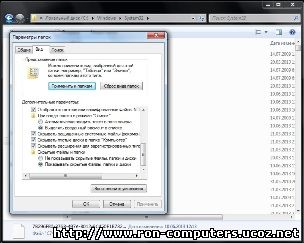
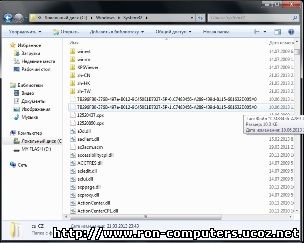

4. Главное сделано. Теперь надо запустить службу защиты, которую мы отключили в пункте 2.

5. И последнее, что нужно сделать: убрать надпись на рабочем столе и предупреждающие сообщения. Для этого понадобится активатор, который можно скачать здесь. Просто скачайте архив, разархивируйте его и запустите файл CW.exe.
Так как файл CW.exe активирует не лицензионную копию, то антивирус может видеть в нем угрозу и не даст запустить файл. Отключите антивирус, произведите активацию, перегрузите компьютер. Теперь ваша система чистая без всяких надписей и предупреждений!
Напоминаю: данный активатор распространяется на добровольной основе и не требует отправлять никаких смс-сообщений.
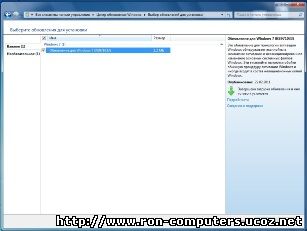
P.S. Чтобы больше не блокировалась операционная система, не устанавливаете "Обновление для Windows 7 (KB971033)". Галочка напротив обновления должна быть снята. Нажав на правую кнопку мыши, выбираем "Скрыть обновление". Таким образом, не дадим устанавливаться этому обновлению повторно, даже при последующих обновлениях. Кому нужна помощь в настройке обновления, смотрите здесь
$IMAGE14$ |














